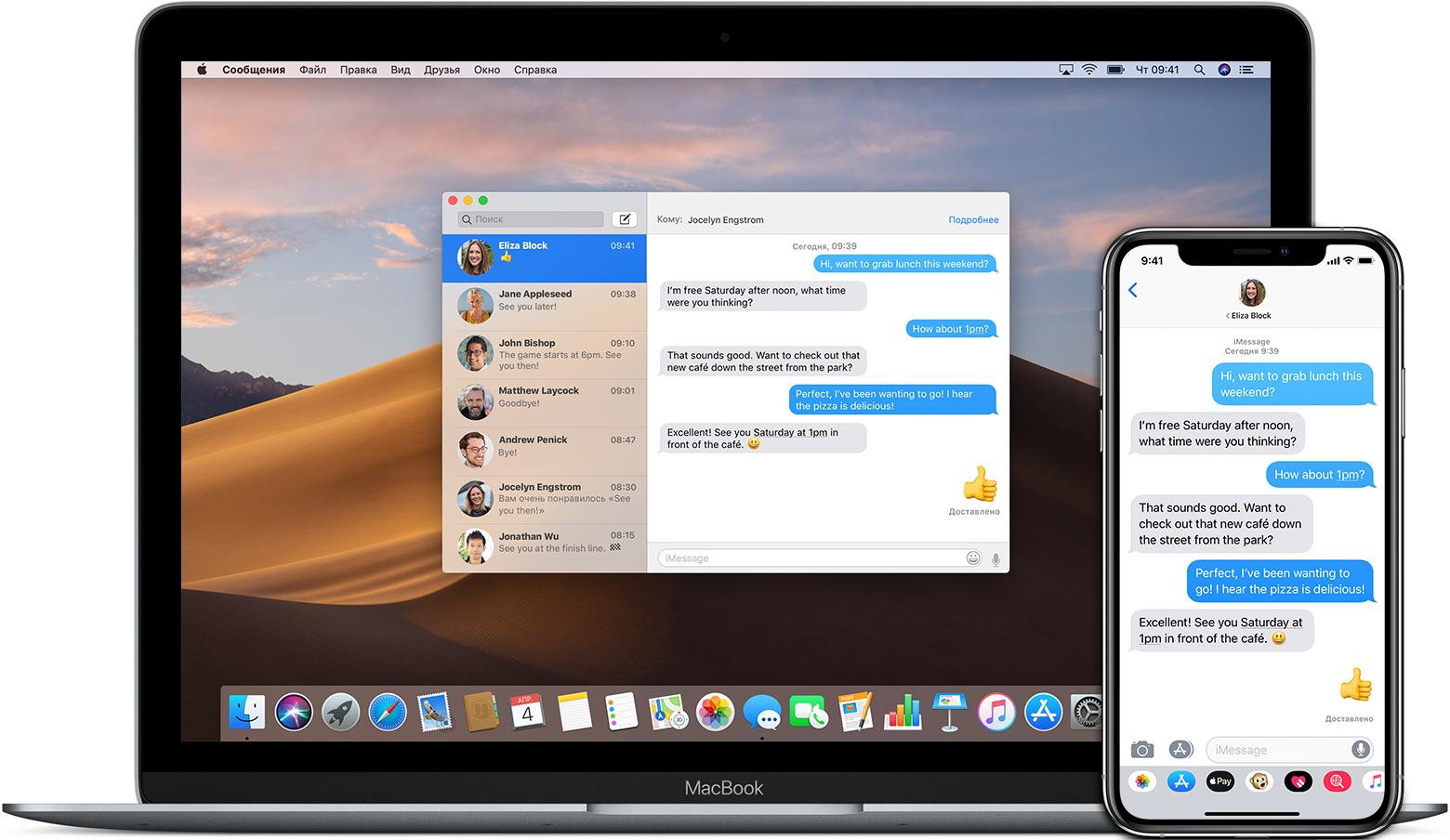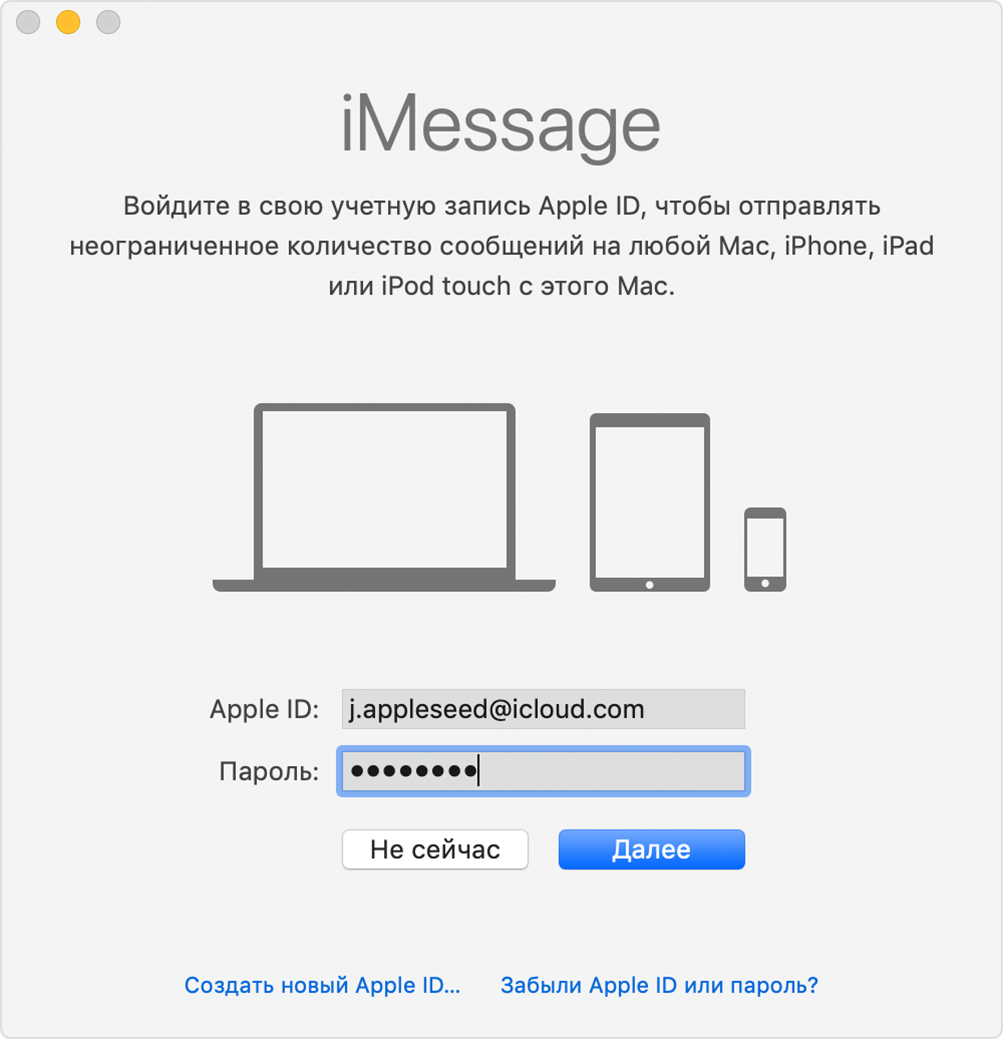Как активировать iMessage на Mac
На компьютере под управлением macOS можно использовать привычный по мобильным гаджетам сервис iMessage. Тут оно называется «Сообщения». Данное приложение предназначается для обмена пользователей короткими текстовыми сообщениями.
Как настроить iMessage на macOS
iMessage — фирменная служба обмена для обмена текстовыми сообщениями от Apple. Эта служба предоставляется каждому пользователю устройства от яблочной фирмы автоматически, как только он получит свой Apple ID. Когда вы производите первый запуск программы, когда программа еще не настроена, вы увидите запрос пароля на вход. Входить надо с тем самым установленном Apple ID что и на вашем Аpple гаджете под управлением iOS.
В подавляющем большинстве случаев пользователи применяют один Apple ID на каждом из своих устройств. С помощью приложения iMessage вы сможете обмениваться сообщениями со всеми владельцами устройств Apple, а также сторонних изготовителей. Те, у кого есть iPhone, могут успешно применять это приложение для работы с SMS, MMS.
Настраиваем iMessage в macOS
Откройте меню программы iMessage, которое находится по пути «Сообщения – Настройки». Там всё оставьте по умолчанию.
Сразу идите на вторую вкладку (Учетные записи) и соответственно, добавляйте эту учетную запись:
На этом, настройки окончены. Вы можете сразу начать пользоваться программой и слать сообщения. Идите на главный экран программы и создайте там свое первое сообщение. С этой целью надо нажать на значок нового сообщения, в виде карандаша на листочке бумаги, а затем в графе «Кому» впишите имя контакта из своей адресной книги. Когда вы увидите, что контакт подсветился голубым цветом, значит, программа iMessage нашла этот контакт и может отправить текстовое сообщение.
В случае, если имя контакта светит красным — увы, программа не смогла найти этот контакт в адресной книге. В том случае, если вы твердо уверены, что такой контакт существует, проверьте, правильно ли вы заполнили данные этого контакта, его телефон, имейл.
Если такой уверенности нет — просто попросите это лицо отправить сообщение на ваш контакт со своего устройства.
После входа вам надо добавить службу для обмена различными сообщениями от стороннего поставщика данной услуги. Это делается в вкладке «Сообщения». Просто кликните на надпись Добавить учетную запись. После этого выбирайте своего поставщика сторонней учетной записи, а затем продолжайте действия согласно появляющимся на экране компьютера инструкциям.
Как отправлять SMS со своего компьютера
Удобство iMessage состоит в том, что вы сможете отправлять со своего домашнего компьютера под управлением macOS и получать на него сообщения SMS и MMS. Причем это можно делать с контактами, у которых нет устройств от Apple. И соответственно, у них нет программы iMessage.
Но для этого вам нужно иметь iPhone с подключенным тарифным планом. На компьютере вам нужно выбрать в приложении iMessage по пути «Настройки» — «Сообщения» раздел под названием «Отправка/прием». Там поставьте флажок напротив номера вашего телефона, а также адреса имейл. Потом на iPhone пройдите по пути «Настройки» — «Сообщения» в пункт «Переадресация», и там дайте разрешение вашему компьютеру под управлением операционной системы macOS принимать и отправлять адресатам сообщения с помощью вашего iPhone.
На компьютере будет показан код сообщения, его требуется ввести в соответствующем поле на смартфоне. Вы также можете настроить очень полезную функцию «Непрерывность», которая позволит получать все SMS сообщения на всех ваших активированных устройствах с iMessage. Эта функция автоматически активирована, в случае, если устройства отвечают требованиям и на всех устройствах осуществлен вход в iCloud с одного Aplle ID. На компьютере под управлением операционной системы macOS будут отображаться все сообщения, которые приходят в случае приема iPhone. Вы можете начать разговор (чат) с пользователем из браузера, просто щелкнув по указанному на сайте номеру телефона.
macOS Sierra позволяет применять для отправки СМС сообщений Сири. Также в этой версии операционной системы появилась замечательная функция «Tapback». Вверху на картинке вы можете увидеть «Tapback» у последнего сообщения (Тогда до встречи!) — сердечко на синем фоне. «Tapback» выражает ваше настроение и мнение об отправленном сообщении. Как добавить «Tapback»? Надо щелкнуть по окну сообщений при зажатой кнопке Control. Там появится пункт Tapback с примерами символов. Tapback будут видеть в чате программы iMessage только те пользователи, у которых установлена macOA Sierra или выше, а также iOS 10. Для остальных эти символы будут отображаться контекстными словами типа «Нравится», «Смех» и т.д.
Использование программы «Сообщения» на компьютере Mac
«Сообщения» — это программа для обмена текстовыми сообщениями, встроенная в ОС Mac. С ее помощью можно отправлять сообщения iMessage, а также сообщения SMS и MMS через iPhone.
С помощью программы «Сообщения» для Mac можно отправлять неограниченное количество сообщений на любой компьютер Mac, устройство iPhone, iPad или iPod touch, на котором используется служба безопасного обмена сообщениями iMessage. Владельцы iPhone могут использовать программу для отправки и получения сообщений SMS и MMS.
Настройка iMessage
iMessage — это служба обмена сообщениями Apple, которая автоматически предоставляется при создании идентификатора Apple ID. Если она еще не настроена, появится запрос на вход при первом вызове программы «Сообщение». Выполните вход с использованием того же идентификатора Apple ID, который связан с программой «Сообщения» на iPhone и других устройствах. Обычно это тот же идентификатор Apple ID, который используется для iCloud, iTunes Store, App Store и учетной записи, созданной при первоначальной настройке компьютера Mac.
Использование программы
- Щелкните в верхней части окна «Сообщения».
- Адресуйте сообщение, указав имя получателя, адрес электронной почты или номер телефона. Или щелкните значок и выберите получателя. Если получатель есть в программе «Контакты», программа «Сообщения» найдет его по мере ввода запроса. Чтобы начать беседу в группе, просто добавьте больше получателей.
- Введите сообщение в поле в нижней части окна, затем нажмите клавишу «Ввод», чтобы отправить его.
- Чтобы включить эмодзи, щелкните .
- Чтобы добавить изображение или другой файл, просто перетащите и вставьте его в поле сообщения. Либо воспользуйтесь функцией Камера Continuity, чтобы сделать снимок или отсканировать документ с помощью камеры iPhone или iPad.
- Чтобы добавить аудиозапись, щелкните и запишите свое сообщение.
- Начав разговор, нажмите «Сведения» в углу окна, чтобы выполнить другие действия, в том числе:
- отключение уведомлений об этом разговоре;
- использование FaceTime для начала аудиовызова или видеовызова ;
- общий доступ к экрану ;
- просмотр местоположения получателя, если он делится свой геопозицией;
- просмотр всех фотографий и файлов, добавленных в разговор;
- добавление имени группы, добавление участников в группу или выход из группы. Если в группе четыре участника или больше, можно удалять участников: щелкните имя участника, удерживая клавишу Control, затем выберите «Удалить из разговора».
В macOS Sierra или более поздней версии также можно использовать Siri для отправки, чтения сообщений и ответа на них.
- «Отправь сообщение Свете и Ивану, что я задерживаюсь», или «Скажи Ивану Петрову, что скоро начинается представление», или «Отправь текстовое сообщение на номер 408 555 1212».
- «Прочитай последнее сообщение от Бориса Иванова» или «Прочитай мои новые сообщения».
- «Ответь, что это отличные новости» или «Скажи ему, что я буду через 10 минут».
Добавление ответа Tapback в сообщение
В ОС macOS Sierra появилась функция Tapback для компьютера Mac. Функция Tapback — это быстрый ответ, который выражает ваше мнение о сообщении, например, что вам нравится или смешно. На приведенном выше рисунке есть сердечко рядом с сообщением «Тогда увидимся!» — это и есть ответ Tapback. Вот как это делается.
- Удерживая клавишу Control, щелкните всплывающее окно сообщения, чтобы открыть контекстное меню.
- Выберите в этом меню пункт Tapback.
- Выберите Tapback, чтобы добавить быстрый ответ во всплывающее окно сообщения.
Ваш ответ Tapback видят все участники разговора, которые пользуются службой iMessage в ОС macOS Sierra и более поздних версий или iOS 10 и более поздних версий. Другие пользователи iMessage видят слово, например «Понравилось», «Смеюсь» или «Акцент», а за ним текст сообщения.
На iPhone, iPad и iPod touch тоже есть функция Tapback, а также другие эффекты сообщений, доступные только на этих устройствах. Большинство таких эффектов выглядят так же при получении на компьютере Mac. А остальные отображаются как описание эффекта, например «(отправлено с эффектом «Громко»)».
Отправка текстового сообщения любому контакту с компьютера Mac
Если у вас есть iPhone с тарифом для текстовых сообщений, узнайте, как настроить переадресацию текстовых сообщений, чтобы иметь возможность отправлять и получать сообщения SMS и MMS с компьютера Mac.
Удаление сообщения или разговора
Окончательно удаленное сообщение или разговор невозможно восстановить. Поэтому обязательно сохраняйте важную информацию из своих сообщений.
Чтобы удалить сообщение:
- Откройте разговор, содержащий сообщение.
- Щелкните пустую область всплывающего окна сообщения, удерживая нажатой клавишу Control.
- Выберите «Удалить».
- Нажмите кнопку «Удалить».
Чтобы удалить разговор:
- Щелкните разговор, удерживая нажатой клавишу Control.
- Выберите «Удалить разговор».
- Нажмите кнопку «Удалить».
Дополнительная информация
- Дополнительную информацию о программе «Сообщения» вы можете получить, выбрав пункт «Справка Сообщений» в меню «Справка» программы «Сообщения».
- Узнайте, что делать, если при попытке выполнить вход в iMessage выводится сообщение об ошибке.
Функция FaceTime доступна не во всех странах и регионах.